Карусель изображений, также известная как слайдер, – это популярный элемент веб-дизайна, который позволяет вам представить несколько изображений или контента в прокручиваемом формате. В этой статье мы рассмотрим, как создать карусель изображений на вашем сайте с использованием HTML, CSS и JavaScript.
Станьте веб-разработчиком с нуля за 15 месяцев на курсе онлайн-университета Skypro. Преподаватели — практикующие эксперты из VK, «Альфа-Банка», Skyeng и других крупных компаний. В программе нет лишней теории, зато много практических заданий, а результаты курсовых можно положить в портфолио. Специалисты центра карьеры помогут с резюме, сопроводительными письмами и собеседованиями.
Шаг 1: HTML-структура
Для начала создадим базовую структуру карусели с помощью HTML:
<div class="carousel">
<div class="carousel-inner">
<div class="carousel-item">
<img src="image1.jpg" alt="Image 1">
</div>
<div class="carousel-item">
<img src="image2.jpg" alt="Image 2">
</div>
<div class="carousel-item">
<img src="image3.jpg" alt="Image 3">
</div>
</div>
</div>
Здесь мы создали контейнер с классом carousel, который содержит вложенный блок carousel-inner. Внутри этого блока находятся отдельные элементы карусели с классом carousel-item, каждый из которых содержит изображение.
Шаг 2: CSS-стили
Теперь применим базовые стили для нашей карусели с помощью CSS:
.carousel {
position: relative;
width: 100%;
overflow: hidden;
}
.carousel-inner {
display: flex;
width: 300%;
transition: transform 0.5s;
}
.carousel-item {
flex: 1;
text-align: center;
}
.carousel-item img {
width: 100%;
max-height: 400px;
object-fit: cover;
}
Здесь мы задаем стили для контейнера карусели, делаем его узким и скрываем лишний контент. Для блока carousel-inner мы используем свойство display: flex;, чтобы выровнять элементы карусели в одну строку. Также добавляем плавную анимацию с помощью свойства transition.
Шаг 3: JavaScript-функционал
Наконец, добавим функционал прокрутки карусели с помощью JavaScript:
let currentIndex = 0;
const carouselItems = document.querySelectorAll('.carousel-item');
function goToSlide(index) {
if (index < 0) {
index = carouselItems.length - 1;
} else if (index >= carouselItems.length) {
index = 0;
}
currentIndex = index;
document.querySelector('.carousel-inner').style.transform = `translateX(-${currentIndex * 100}%)`;
}
function goToNextSlide() {
goToSlide(currentIndex + 1);
}
function goToPrevSlide() {
goToSlide(currentIndex - 1);
}
setInterval(goToNextSlide, 3000); // автоматическая прокрутка каждые 3 секунды
На курсе Skypro «Веб-разработчик» научитесь писать код и тестировать его под руководством опытных наставников. Освоите все необходимые знания и навыки, чтобы стартовать в профессии уверенным младшим специалистом. Программу реально освоить, даже если вы никогда раньше не программировали и ничего не знаете об IT, а материалы курса и регулярные обновления будут доступны навсегда.
Здесь мы используем небольшой скрипт для управления прокруткой карусели. Функция goToSlide прокручивает карусель до указанного индекса, а функции goToNextSlide и goToPrevSlide перемещают карусель вперед и назад соответственно. Также добавлена автоматическая прокрутка каждые 3 секунды с помощью функции setInterval.
🎉 Теперь у вас есть работающая карусель изображений на вашем сайте! Вы можете продолжить настройку и стилизацию согласно своим предпочтениям.
Если вы хотите углубить свои знания в веб-разработке, рекомендую посетить .

 Перейти в телеграм, чтобы получить результаты теста
Перейти в телеграм, чтобы получить результаты теста
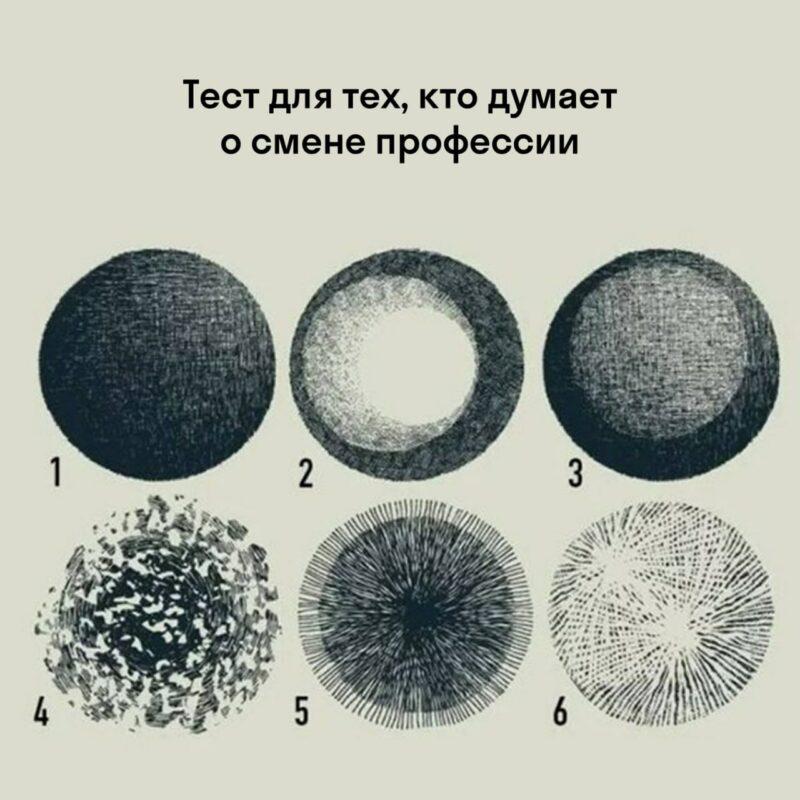








 Забрать
Забрать
Добавить комментарий